
30秒で診断!ライバー給与診断!

目次
TikTokの動画は、アカウントさえあれば誰でも保存することができます。
TikTokでは、スマホやPCに気に入った動画を保存して、後から見返すことが可能です。
しかし、初めて動画を保存する際は手順がよく分からなくなってしまうことも多いため、
正しい保存方法を事前に頭に入れておくのがおすすめです。
\今月のおすすめ!/
▲から無料でインストールできます▲
ここでは、デバイス別で公式のダウンロードボタンでTikTokの動画を保存する方法について解説します。
公式のダウンロードボタンで保存するには、4つのステップを踏む必要があります。
①保存したい動画の画面で「シェア」をタップする
まずは、保存したい動画の画面で「シェア」ボタンをタップしましょう。
シェアボタンの場所は、以下の画像の赤枠の部分です。
シェアボタンをタップすると、シェアの詳細メニューが表示されます。
②メニュー内の「ダウンロード」をタップする
続いて、メニュー内の「ダウンロード」ボタンをタップしましょう。
ダウンロードボタンの場所は、下記画像の赤枠部分です。

ダウンロードボタンをタップすれば、動画のダウンロード準備が開始されます。
③ダウンロード準備完了後、シェアメニュー内の「その他」をタップする
ダウンロード準備が完了したら、シェアメニュー内の「その他」ボタンをタップしましょう。
その他ボタンを押すと、スマホの保存方法・種類選択画面に自動で飛びます。
④「ビデオを保存」をタップする
ビデオを保存ボタンを押すことにより、TikTok動画は自分の端末に保存が完了されます。
①保存したい動画画面に表示し、右クリックをする
はじめに、保存したい動画の画面を開きます。
保存したい動画の画面を開くことができたら、画面内で右クリックを行います。
②「名前をつけて動画を保存」をクリック
右クリックを行うと、様々のメニューが出てきますが、その内の「名前をつけて動画を保存」を選択します。
③保存先を選択する
保存先の選択画面が出てきたら、その中から好きな保存先を選ぶとMP4の形で動画をダウンロードすることができます。
この時、フォルダは自動で生成されないため、多くの動画を保存するのであれば、あらかじめフォルダを作成しておくことがおすすめです。
透かし(TikTokのID)無しで動画を保存したい場合は、専用のサイトを利用するのが最もおすすめです。
透かし無しで保存する際におすすめの専用サイトは、以下の通りです。
今回は、SnapTikを使用して透かし無しで動画を保存する流れを解説していきます。
SnapTikを使用して透かし無しの動画を保存するには、4つのステップを踏む必要があります。
①保存したい動画の画面で「シェア」をタップする
最初は、他の動画保存方法と同じように「シェア」ボタンをタップしましょう。
シェアボタンをタップすることで、シェアの詳細メニューが表示されます。
②メニュー内の「リンクをコピー」をタップする
続いて、メニュー内の「リンクをコピー」ボタンをタップしましょう。
ボタンを押すことにより、動画のリンクをコピーすることができます。
③SnapTikに動画のリンクを貼り付ける
動画のリンクをコピー出来たらSnapTikに戻り、動画のリンクを貼り付けて下さい。
リンクを貼り付ける場所は、下記画像の赤枠部分です。
動画のリンクを貼り付けたら、緑色のダウンロードボタンを押しましょう。
透かし無しの動画のダウンロード準備が開始します。
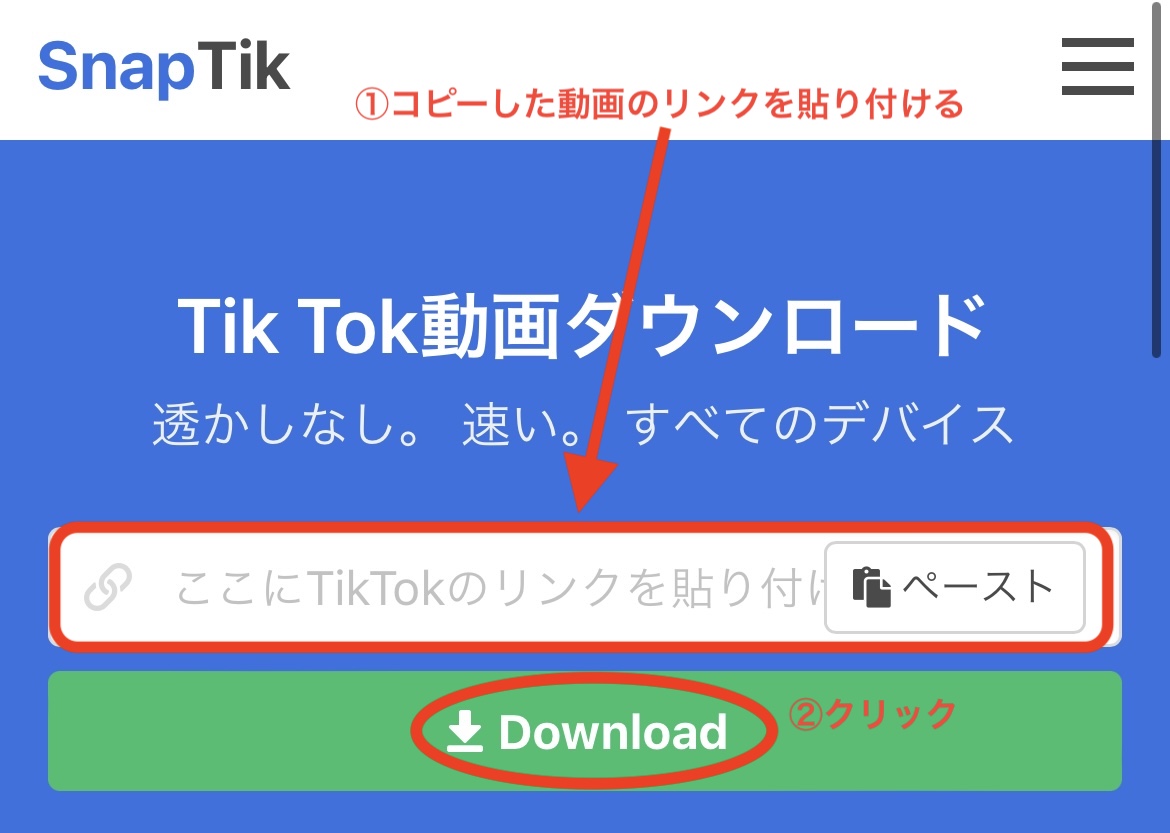
④ダウンロードボタンをクリックする
最後に、ダウンロードボタンをクリックします。
SnapTikにはダウンロードボタンが2種類ありますが、どちらを押しても保存可能です
動画をGIFとして保存したい場合には、4つのステップを踏む必要があります。
①保存したい動画の画面で「シェア」をタップする
最初は、ダウンロードボタンによる保存方法と同じように「シェア」ボタンをタップしましょう。
シェアボタンをタップすることにより、シェアの詳細メニューが表示されます。
② メニュー内のGIFでシェアをタップする
続いて、メニュー内のGIFでシェアボタンをタップします。
GIFでシェアボタンを押すことにより、動画がGIFに変換されます。
③シェアメニュー内のその他をタップする
動画がGIFに変換されたら、シェアメニュー内のその他ボタンをタップしましょう。
その他ボタンを押すと、スマホの保存方法・種類選択画面に自動で飛びます。
④ファイルに保存ボタンをタップする
最後に、ファイルに保存ボタンをタップしましょう。
ファイルに保存ボタンの場所は、下記画像の赤枠部分です。
ファイルに保存ボタンを押すことで、GIFとしての動画保存が完了します。
 ライブ配信のメリットは、以下の4つがあげられます。
ライブ配信のメリットは、以下の4つがあげられます。
1つ目は、配信者との距離が近い点があげられます。
ライブ配信は直接ライバーとリスナーがコミュニケーションができるため、動画やSNSと比較してとても距離を近く感じられるはずです。 2つ目は、コミュニケーションが楽しめる点。
ライブ配信は特性上、ライバーとリスナーはリアルタイムのコミュニケーションが楽しめます。
コメントはもちろん、ギフトやスタンプなど、ライブ配信ごとにさまざまな要素があるため、色々な方法のコミュニケーションを楽しみましょう。 3つ目は、あまり手間がかからない点があげられます。
ライブ配信はスマホ一つあればすぐに取り組むことができ、思い立った時にすぐ配信することが可能です。 動画とは違い編集の手間がないため、初心者でも気兼ねなく始められるのは大きなメリットとなるでしょう。 そして4つ目にはアカウントのフォロワーがかなり増えやすく、配信で獲得したフォロワーが投稿も視聴する為、投稿もバズりやすくなります。

TikTokLIVEの最新情報を常に獲得するには、事務所所属のライバーとして活動するのも一つの方法です。
事務所所属のライバーとして活動をする主なメリットは以下の4つ。
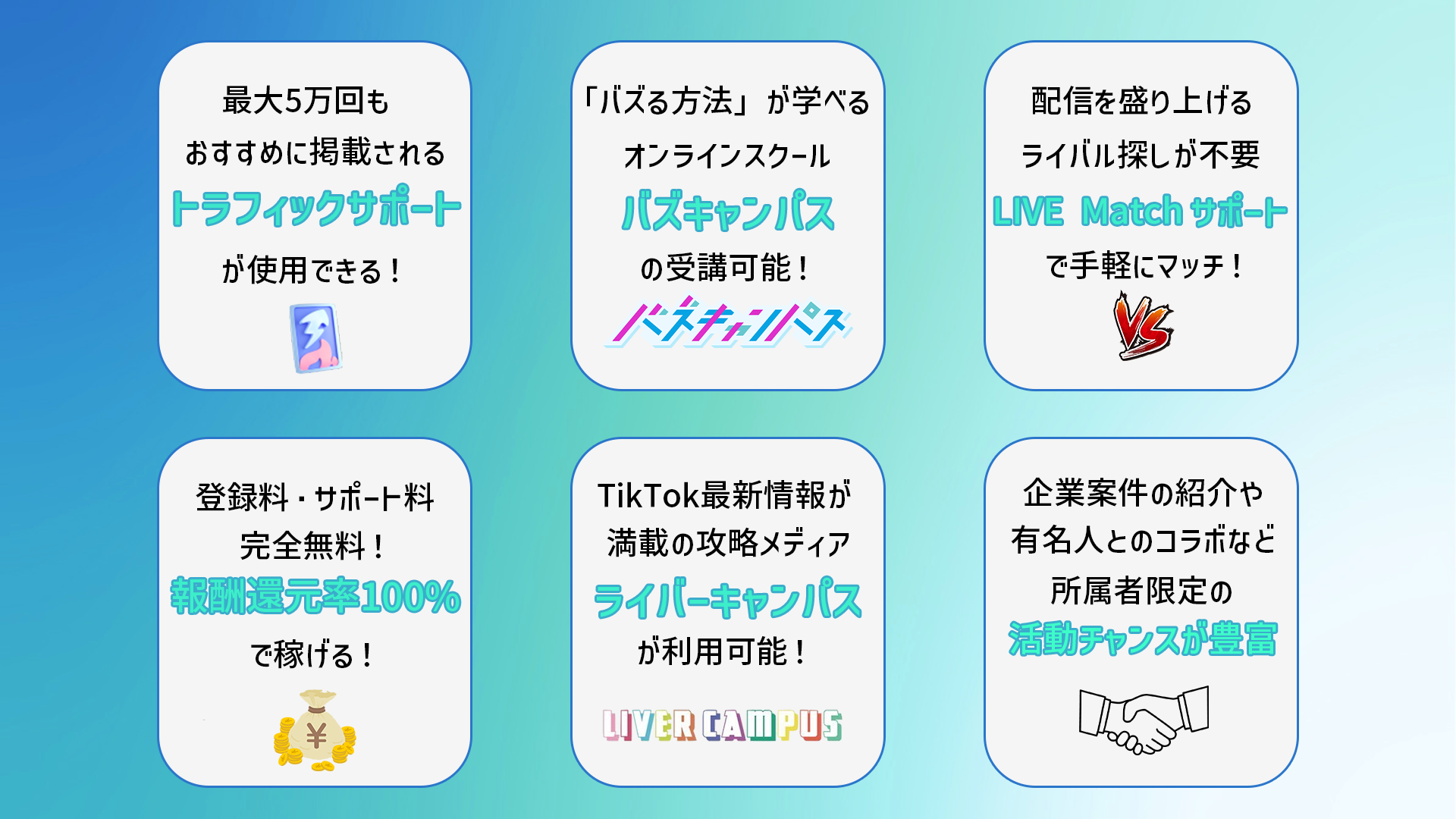 ——————————————————————————————–
——————————————————————————————–
ONECARAT所属ライバーとして活動をする主なメリットは以下の6つ。
他にも、フリーライバーと比較すると事務所で受けられるメリットの方が多くなることが大半です!
ライブ配信に興味がある方は、
ONECARATに相談してみてください!


30秒で診断!ライバー給与診断!
アクセスランキングアクセスランキングアクセスランキング
すべて
Pococha
17LIVE
BIGO LIVE
TikTokLIVE
イベント
インタビュー
・SSSTIKTOK
・QLoad.info